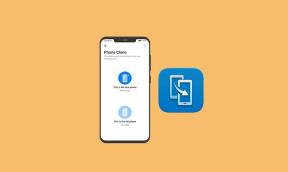Lenovo Tab P12 Pro Android 13 Beta
Miscelânea / / May 20, 2022
O Google anunciou o Android 13 no evento Google I/O 2022 realizado esta semana. Adivinhe, o Lenovo Tab P12 Pro com sua caixa de teclado foi usado no palco para demonstrar dispositivos de tela grande. Na verdade, é o primeiro tablet a ter acesso ao programa Android 13 Developer Preview. Se você se lembra, também foi o primeiro tablet a testar as primeiras versões do Android 12L. Graças ao bom suporte de software, o Lenovo Tab P12 Pro agora pode ter um gostinho do Android 13 por meio das compilações do Developer Preview.
A versão beta do Android 13 está atualmente disponível para a variante Wi-Fi de Lenovo Tab P12 Pro, que tem o número do modelo TB-Q706F. Para confirmar que você tem a variante Wi-Fi, navegue até Sistema > Configurações > Sobre o tablet e verifique o número do modelo. Além disso, o dispositivo deveria ter sido adquirido fora da China. A Lenovo avisa que instalar o Android 12 beta em uma variante que não seja WiFi pode bloquear seu dispositivo.

As versões do Android 13 Developer Preview são para fins de teste pelos desenvolvedores, portanto, a Lenovo alerta que “o desenvolvedor do Android 13 compilações de pré-visualização são versões iniciais do sistema operacional Android e destinam-se apenas a desenvolvedores de aplicativos – elas não são recomendadas para uso geral usar". Caso você não esteja ciente do flashing e do problema que ele pode criar no seu dispositivo, não pule para testar o Android 13 tão cedo.
Leia também
Os aplicativos do Android 13 estão travando, como corrigir?
A versão do Android 12 Beta 1 para o Lenovo Tab P12 Pro traz o patch de segurança de abril de 2022. A Lenovo compartilhou uma longa lista de recursos que não funcionam. No entanto, há muito o que esperar do Android 13, incluindo uma nova API Photo Picker, otimizações de interface do usuário, multitarefa aprimorada e muito mais. Aqui está a lista de problemas compartilhados pela Lenovo:
- O desbloqueio por impressão digital não é suportado.
- O desbloqueio facial não é suportado.
- A função relacionada ao sensor TOF é removida.
- A função da tecla Stylus não é suportada, mas a função básica funciona.
- As funções do touchpad com dois dedos não são suportadas.
- Deslizar o touchpad para cima/para baixo/esquerda/direita com 3 ou 4 dedos não é suportado.
- A função Miracast não é suportada.
- A saída de tela via cabo (tela estendida) pode ser suportada quando
está ativado no menu do desenvolvedor. - A transmissão via HDMI (tela estendida) pode ser suportada quando
está ativado no menu do desenvolvedor. - A VPN não foi testada e pode não funcionar corretamente.
- WIDI não é suportado.
- A reprodução de vídeo pode enfrentar problemas de áudio.
- As configurações podem ser exibidas anormais às vezes, reselecionar ou limpar aplicativos recentes pode fazê-lo funcionar corretamente.
Vamos agora ver como instalar o Android 13 Beta no seu Lenovo Tab P12 Pro.
Anúncios
Baixe o Android 13 Beta 1 para Lenovo Tab P12 Pro
Lenovo Tab P12 Pro Android 13 Beta 1 – Link para Download
Como instalar o Android 13 Beta 1 no Lenovo Tab P12 Pro
Aqui estão as etapas recomendadas pela Lenovo para instalar o Android 13 beta em seu tablet.
Passo 1: Download Pacote piscando SW no seu computador.
Passo 2: Extraia e escolha a pasta Download da imagem do Windows SOP do DPP, se você estiver usando um laptop Windows.
Anúncios
Etapa 3: Abra o motorista pasta e instale todos os drivers
Passo 4: Volte e copie o adb pasta
Etapa 5: Cole o adb pasta na unidade C
Anúncios
Etapa 6: Agora, extraia o arquivo ZIP do Android 12 Beta 1
Etapa 7: Copie todos os arquivos e cole-os no adb pasta na unidade C
Etapa 8: Vamos para Configurações do desenvolvedor no seu tablet Lenovo
Etapa 9: Habilitar Depuração USB.
Etapa 10: Habilitar Desbloqueio OEM nas configurações do desenvolvedor.
Etapa 11: Abra o adb pasta localizada dentro da unidade C
Etapa 12: Pressione o botão Shift e clique com o botão direito ao mesmo tempo.
Etapa 13: Selecionar Abra a janela do PowerShell aqui.
Etapa 14: Execute o seguinte comando para verificar se o tablet está conectado com sucesso ao laptop.
dispositivos adb
Se você vir alguma combinação aleatória de números de dígitos, isso significa que a conexão ADB foi configurada com sucesso. Veja a imagem abaixo para referência.

Agora vamos desbloquear o dispositivo usando os comandos adb. Se o seu Lenovo Tab P12 Pro já estiver desbloqueado, pule as etapas 15, 16 e 17.
Etapa 15: Digite o seguinte comando para inicializar no fastboot.
bootloader de reinicialização adb
Etapa 16: Execute o seguinte comando
desbloqueio de inicialização rápida
Etapa 17: Use os botões de volume para selecionar DESBLOQUEIE O BOOTLOADER e pressione o botão de energia. O bootloader será desbloqueado.
Etapa 18: Abra o Windows PowerShell na pasta adb, como fizemos anteriormente.
Etapa 19: Execute os seguintes comandos na mesma ordem:
inicialização rápida de reinicialização adb
inicialização flash fastboot boot.img
fastboot flash dtbo dtbo.img
fornecedor de apagamento de inicialização rápida
fornecedor de flash fastboot.img
fastboot --disable-verity --disable-verification flash vbmeta vbmeta.img
sistema de apagamento fastboot
sistema flash de inicialização rápida TB-Q706F_DPP_USR_S100064_2205052030_V5.0_DEV_system.img
Etapa 20: Depois que a imagem do sistema for instalada, execute o seguinte comando para reinicializar o dispositivo.
fastboot -w reinicialização
Leia também
ROMs personalizadas do Android 13
Esperamos que você tenha conseguido instalar o Android 13 com sucesso no seu Lenovo Tab P12 Pro. Caso você esteja enfrentando algum problema com a instalação, informe-nos nos comentários abaixo. Para problemas relacionados ao Android 13, você relata ao suporte da Lenovo.